Temukan dan hapus file duplikat, tautan simbolik, atau ganti dengan tautan keras menggunakan Pencari File Duplikat & Sama
- Kategori: Perangkat Lunak
Seringkali, ketika hard drive terisi dengan data sehingga ruang penyimpanan gratis menjadi semakin sedikit, pelakunya adalah file duplikat. Saya sering mem-backup file saya beberapa kali, dan terkadang meletakkannya di folder yang berbeda.

Bisa berupa foto, video, pemasang, dll, tetapi sulit untuk melacak penipuan. Dan untuk menemukan semuanya secara manual membutuhkan banyak tenaga dan waktu. Gunakan perangkat lunak pencari file duplikat gratis seperti DupeKill untuk memindai dan memulihkan ruang penyimpanan yang berharga. Duplicate & Same Files Searcher adalah perangkat lunak freeware serupa yang tidak hanya menghapus dupes, tetapi menawarkan beberapa opsi yang cukup menarik.
Antarmuka program mungkin tampak agak rumit, tetapi cukup sederhana setelah Anda mulai menggunakannya. Klik pada tombol Mulai Pencarian. Program ini akan meminta Anda untuk memilih folder yang akan dipindai duplikatnya. Anda dapat memasukkan beberapa folder dalam proses pencarian jika Anda ingin atau seluruh drive.

Tepi kanan jendela Pencarian memiliki dua tab: yang secara default Anda lihat adalah pohon folder. Beralih ke tab 'Paths' untuk menambahkan lokasi yang Anda inginkan untuk pencarian program. Jika Anda ingin mencari jenis file tertentu, gunakan kolom 'Include' untuk menambahkan ekstensi file mereka. Atau, tambahkan ke bidang 'Kecualikan' untuk melewati semua file dengan ekstensi tertentu. Tentukan ukuran file minimum dan maksimum yang akan dicari. Anda dapat mengaturnya untuk melewati tautan simbolis, mengabaikan perbedaan tag ID-3 untuk file MP3, dll. Aplikasi ini memungkinkan Anda untuk menyimpan pengaturan pencarian sebagai Profil, yang dapat Anda gunakan kembali.

Tekan tombol Start saat Anda siap untuk memulai pencarian. Pencari File Duplikat & Sama menampilkan kemajuan pemindaian, dan Anda bisa mendapatkan gambaran tentang apa yang dilakukannya. Program ini membandingkan setiap file dengan yang lain untuk mencari duplikat. Ini dilakukan dalam perbandingan byte-by-byte. Program ini juga mendeteksi tautan keras dan tautan simbolik.
Setelah pemindaian selesai, hasilnya ditampilkan di layar utama. Daftar tersebut mencakup nama file, folder tempat file tersebut berada, ukuran file, fragmen file, jumlah tautan keras, dan tanggal pembuatan. Setiap item dalam daftar memiliki kotak centang di sebelahnya, tandai untuk menambahkan file untuk diproses. Anda dapat menggunakan tombol Select dan Unselect pada toolbar untuk pilihan lainnya.
Hasil

Gunakan opsi temukan di toolbar untuk mencari nama file tertentu dalam daftar item yang ditemukan. Hasil pencarian dapat disimpan dalam file .DSR, yang dapat Anda muat untuk melanjutkan dari bagian terakhir yang Anda tinggalkan.
Pratinjau bawaan

Pencari File Duplikat & Sama dilengkapi dengan pratinjau bawaan yang dapat menampilkan gambar saat Anda mengarahkan mouse ke gambar tersebut dalam daftar hasil.
Menu klik kanan

Pilih item di hasil pencarian dan klik kanan di atasnya. Menu panjang muncul. Gunakan untuk mengganti nama file, membukanya atau folder yang berisi file tersebut. Anda dapat mengecualikan / menyertakan file dari daftar, memilih, dan membatalkan pilihan untuk diproses. Salah satu opsi yang mungkin menarik bagi Anda di sini adalah item menu 'Kompres', yang dapat membantu Anda mengurangi ruang penyimpanan yang digunakan oleh file.
Bilah samping
Menurut pendapat saya, bilah samping dengan semua ikon inilah yang membuat antarmuka tampak berantakan. Tetapi jika Anda melihatnya, pada dasarnya memiliki opsi yang sama dengan menu konteks.
Operasi

Jika Anda tidak memerlukan file duplikat, Anda dapat memilih untuk menghapusnya secara permanen atau mengirimnya ke keranjang sampah. Tetapi jika Anda memerlukan file yang sama untuk tujuan yang berbeda, Anda mungkin ingin mempertimbangkan untuk membuat pintasan (tautan keras) yang menunjuk ke satu file, dan menghapus yang lain. Untuk melakukannya, klik tombol Operasi pada bilah alat dan pilih 'Ganti file dengan Tautan Keras'. Ini hanya berfungsi dengan partisi NTFS. Pencari File Duplikat & Sama memiliki opsi lain yang dapat Anda pilih seperti Ganti file dengan tautan Simbolik, Lepaskan tautan, Ganti tautan Simbolik dengan file.

Ketika Anda telah memilih file, klik saja Operasi yang ingin Anda jalankan. Program memproses perintah. Anda dapat menggunakan Log untuk melihat hasil operasi.
Pencari File Duplikat & Sama tersedia dalam versi portabel.
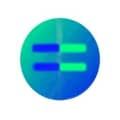
Pencari File Duplikat & Sama
Untuk Windows
Unduh sekarang